Kaip perkelti iš "Internet Explorer" ar "Edge" į "Chrome" (ir kodėl turėtumėte)

"Google" "Chrome" žiniatinklio naršyklė dabar plačiau naudojama nei "Microsoft Internet Explorer" ir "Edge". Jei dar nesate perjungę "Chrome", tai kodėl galbūt norėsite ir kaip greitai pereiti.
Kodėl "Chrome" užkerta kelią "Internet Explorer" ir "Edge
" Microsoft "naršyklėms yra didelių problemų. "Internet Explorer" yra senas ir pasenęs, taigi "Microsoft" ketina jį panaikinti.
"Microsoft Edge" yra "Microsoft" įpėdinis "Internet Explorer", kuris yra didžioji nauja naršyklė, įtraukta į "Windows 10". Nepaisant jo Tačiau naujasis pavadinimas, kuris yra skirtas atsiriboti nuo "Internet Explorer" reputacijos, turi "Edge" rimtų problemų. Jis paleistas be svarbių funkcijų. "Edge" vis dar nepalaiko naršyklės plėtinių ir nebus išleistas iki "Windows 10" jubiliejaus atnaujinimo. "Edge", tikiuosi, gali pradėti paleidimą išplėstinės bibliotekos, dažniausiai suderinusi su "Chrome" plėtiniais, bet tai vis tiek užtruks, kol ji pasieks "
" Edge "taip pat remiasi" Microsoft "nauja" Universal Windows "platforma, o ne senoji "Win32" darbalaukio programinė platforma. Tai suteikė "Edge" keletą rimtų nelygumų ir veikimo problemų. Tai taip pat reiškia, kad "Edge" neveikia senesnėse "Windows" versijose, todėl "Windows 7" vartotojai net negalvoja apie tai naudoti - jiems reikės perjungti į "Chrome", norint gauti šiuolaikišką naršyklę.
Priešingai nei "Edge", "Chrome" yra subrendęs programinės įrangos detalė kartu su sąsajų tobulinimo metais, kad Edge trūksta. Tai moderni naršyklė, kuri veikia visose plačiai naudojamose "Windows" versijose, įskaitant "Windows 7". Ji siūlo greitą našumą ir suderinamumą su naujausia naršyklės ir svetainės funkcijomis. Jei turi platų naršyklės plėtinių įvairovę, kurią kūrėjai rafinavo jau keletą metų. Ji siūlo naršyklės sinchronizavimą, todėl galite lengvai sinchronizuoti savo žymas ir kitą informaciją tarp "Chrome" naršyklės "Windows", "Mac", "Linux", "Chrome" OS, "iOS" ir "Android" telefonuose.
"Chrome" taip pat yra plačiai palaikoma. geriau palaiko svetaines ir žiniatinklio kūrėjus nei "Microsoft Edge". "Chrome" neveiks, jei jums reikės "Internet Explorer" pasiekti seną svetainę, kurioje reikia "Internet Explorer 6" arba "ActiveX" valdiklių, tačiau dauguma šiuolaikinių tinklalapių, greičiausiai, dirbs su "Chrome". Jums vis dar reikės IE kai kuriose senesnėse svetainėse. Štai kodėl IE vis dar įtraukta į "Windows 10", nors "Microsoft" stumia "Edge".
Žinoma, be "Chrome" galite pasirinkti kitas naršykles - kai kurie žmonės prisiekia "Mozilla" "Firefox", nors jis vis dar nesiūlo kelių procesų ir saugių "sandbox", kad geriau pasinaudotų šiuolaikiniais procesoriais ir apsaugotų nuo kenkėjiškų svetainių. "Mozilla" tai dirba, tačiau tai yra keletas didelių priežasčių, dėl kurių mes norėtume "Chrome" naudoti ir naudoti save patys.
Kaip perjungti į "Google Chrome" (ir paversti savo turtus su savimi)
Perjungimas yra lengvas, o "Chrome" gali lengvai perkelti jūsų mėgstamos svetainės per. Tiesiog atsisiųskite ir įdiekite "Chrome". Kai diegimo procesas baigiasi, spustelėkite nuorodą "Importuoti žymes dabar" naujame skirtuke, kad galėtumėte importuoti duomenis iš kitos sistemos naršyklės.
Jei čia nematote šios parinkties, atidarykite Nustatymų ekraną spustelėdami meniu mygtuką (trys eilutės viršutiniame dešiniajame kampe) ir pasirinkite "Nustatymai". Spustelėkite mygtuką "Importuoti žymes ir nustatymus", esantį skiltyje "Nustatymai" puslapyje "Žmonės".
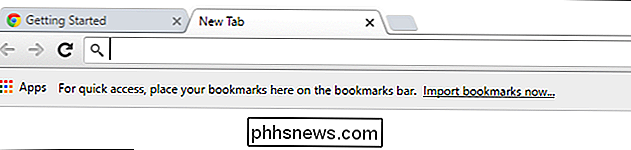
Norėdami importuoti duomenis, pasirinkite "Microsoft Internet Explorer" arba "Edge". "Chrome" gali importuoti savo mėgstamus failus tik iš "Edge", bet jis gali importuoti mėgstamiausius, išsaugotus slaptažodžius, naršymo istoriją ir išsaugotus paieškos variklius iš "Internet Explorer".
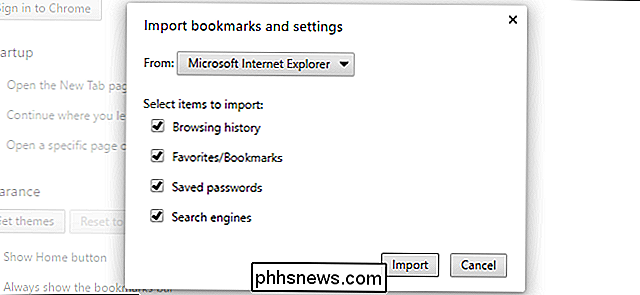
Taip pat norėsite pakeisti kompiuterį naudodami "Chrome" kaip numatytąją naršyklę. "Windows 7" ir "Windows 8.1" vienu spustelėjimu "Chrome" gali automatiškai tapti numatytąją naršyklę. Atidarykite "Chrome" meniu, pasirinkite "Nustatymai" ir spustelėkite "Padaryti" Google Chrome "numatytąją naršyklę" Nustatytųjų puslapių apačioje pagal numatytąją naršyklę.
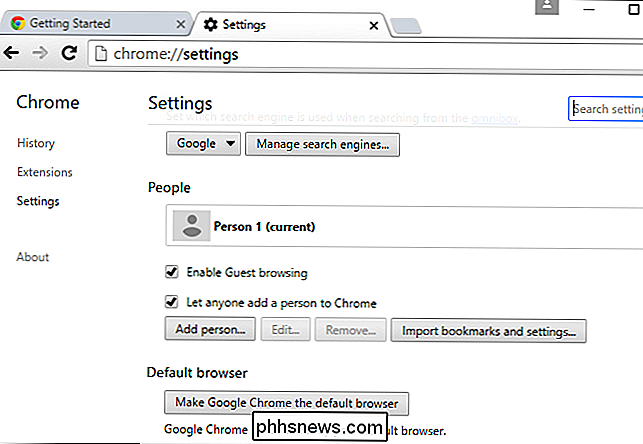
"Windows 10" šiuo mygtuku atidarys vietoj "Settings"> "System"> "Default Apps" ekranas. Turėsite slinkti žemyn, spustelėti "Interneto naršyklė" ir iš "įdiegtų" interneto naršyklių sąrašo pasirinkite "Google Chrome".
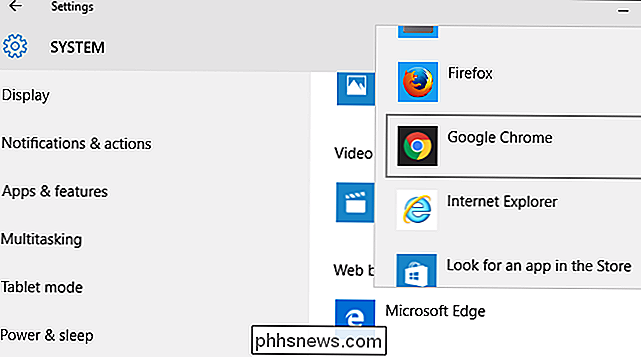
Jei turite "Google" paskyrą (pvz., "Gmail" adresą), galite prisijungti prie jos spustelėkite profilio mygtuką meniu juostoje ir spustelėkite "Prisijungti". Jums nereikia tai daryti, jei nenorite. Galite naudoti "Chrome" be prisijungimo naudodami "Google" paskyrą, ir viskas turėtų gerai veikti.
Tačiau jei prisijungsite naudodami "Google" paskyrą, galite sinchronizuoti "Chrome" naršyklės duomenis su kitais įrenginiais. Tai reiškia, kad niekada neprarastumėte savo žymių ar kitų duomenų. Jei norite juos pasiekti, tiesiog prisijungę prie tos pačios "Chrome" naršyklės kitame kompiuteryje, išmaniajame telefone ar planšetiniame kompiuteryje.

SUSIJĘS: 47 Klaviatūros spartieji klavišai, kurie veikia visose žiniatinklio naršyklėse
Apskritai, "Chrome" ir kitos modernios naršyklės veikia panašiai. Visi jie turi paprastas, išnaikintas sąsajas su skirtuko juosta ekrano viršuje. Jie visi bando atsikratyti savo kelio, kad galėtumėte naudotis tinklalapiais. Visi jie turi daug tų pačių sparčiųjų klavišų.
Jei norite papildomų funkcijų, kurios nėra susietos su naršykle, spustelėkite meniu mygtuką viršutiniame dešiniajame "Chrome" naršyklės lange esančiame kampe ir pasirinkite Daugiau įrankių> Plėtiniai. Šio puslapio apačioje spustelėkite "Gauti daugiau plėtinių", kad apsilankytumėte "Chrome" internetinėje parduotuvėje, kurioje galite atsisiųsti ir įdiegti įvairius nemokamus plėtinius, taip pat temas, kurios pakeičia "Chrome" išvaizdą. Jei turite "Internet Explorer" naršyklės papildinių, turėsite įdiegti "Chrome" versijos plėtinį iš "Chrome" internetinės parduotuvės
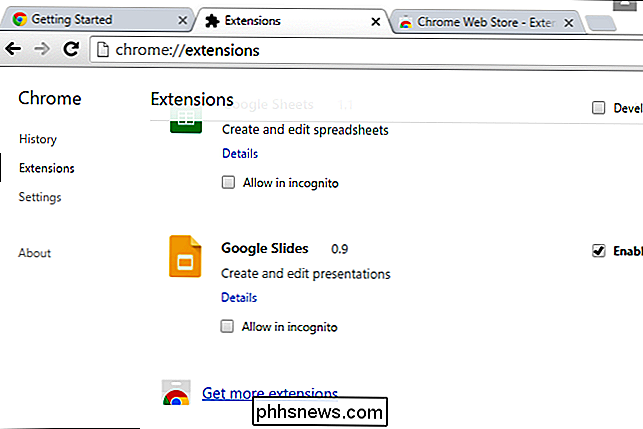
Jums nereikia nerimauti dėl "Chrome" atnaujinimo. Jis automatiškai atnaujina save, patobulina naujausius saugos naujinimus ir naujas fono funkcijas. Visi "Chrome" naršyklės plėtiniai, kuriuos įdiegiate iš "Web Store", taip pat bus automatiškai atnaujinami. "Chrome" taip pat turi savo "Adobe Flash" kopiją, o "Chrome" automatiškai atnaujina tą papildinį.
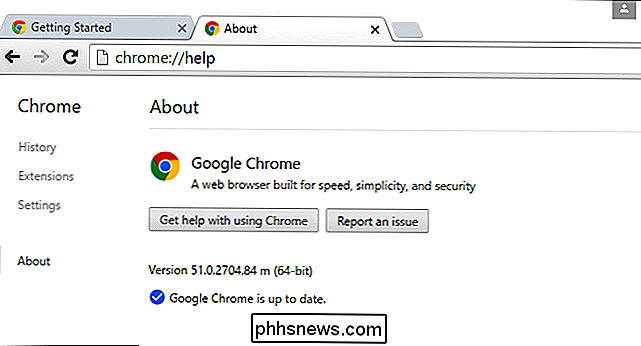
Jei norite ištrinti svetainę iš naršyklės, eikite į svetainę, spustelėkite meniu mygtuką ir pasirinkite Daugiau įrankių> Pridėti į Darbalaukis. Patikrinkite parinktį "Atidaryti kaip langą" ir gausite darbalaukio nuorodą, kuri atsidaro tinklalapį savo langu. Dukart spustelėkite piktogramą darbalaukyje, tada galėsite pritvirtinti svetainės langą tiesiai į užduočių juostą.
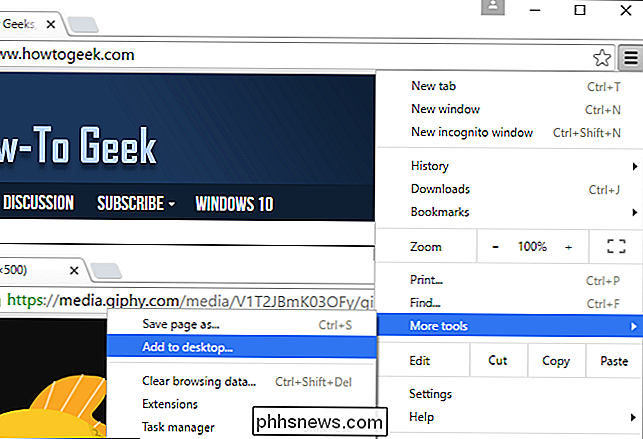
Žinoma, galite padaryti daug daugiau su "Chrome". Bet tai dažniausiai išeina iš jūsų kelio ir leidžia jums naudotis internetu. Neseniai "Google" pašalino mažai naudojamas funkcijas, pvz., "Chrome" programų paleidimo priemonę ir pranešimų centrą, todėl "Chrome" dar labiau supaprastinta.

Kas yra "Windows 10 Share Feature" ir kaip jį naudoti?
Vidinis failų naudojimas jau keletą metų buvo "Windows" operacinės sistemos dalis, tačiau tai tik su versijos įvedimu 10, kad "Microsoft" pagaliau nusprendė suteikti savo vartotojams galimybę dalintis savo turiniu su vietinėmis sąskaitomis ir visuomene pasaulyje iš vienos vietos. Tab "Share" Paspaudus skirtuką "Bendrinti" iš failo "Explorer", jums bus pasveikinti įvairių įrankių ir parinkčių, kurias galite naudoti, kad būtų galima bendrai naudoti failus iš kompiuterio, greitesnis nei bet kada anksčiau.

Ar galite prijungti vietos šildytuvus į pažangias parduotuves?
ŠIldytuvai puikiai tinka kambario šildymui jūsų namuose, tačiau jie gali būti pavojingi netinkamai naudojami, galbūt jus domina: gali jūs prijungiate šildytuvus į pažangias išvestis? Ir net jei jūs galite tai padaryti? Erdviniai šildytuvai pagamina daug energijos ir apskritai nėra prijungti prie įtampos apsaugų - jie nurodo jus prijungti tiesiogiai prie sienos.



